IPad Pro е фантастично устройство, но без захранване става малко повече от скъпа подложка. Много потребители са имали проблеми с това, че iPad Pro не се зарежда, дори когато е включен. Събрахме тази публикация, за да ви покажем как да я поправите.
Apple казва, че батерията в iPad Pro трябва да дава около 10 часа употреба, но това често не е така. Тъй като много потребители заменят работните си компютри с Ipad Pro, те се нуждаят , за дазаредете го отново и те трябва да го направят бързо.
Не е добре, ако вашият iPad Pro не се зарежда до 100%, не се зарежда, докато е включен, или се зарежда бавно. Разгледайте нашите предложения по-долу, за да разберете какво можете да направите, за да го поправите.
Използвайте тези бързи съвети, за да отстраните често срещани проблеми с iPad Pro, който не се зарежда, или прочетете пълните подробности в нашата публикация по-долу:
- Затворете всяко приложение и рестартирайте iPad Pro.
- Оставете iPad Pro в режим на заспиване, докато се зарежда.
- Проверете мълнията или USB-C порта за отломки.
- Проверете кабела за зареждане и захранващия адаптер за признаци на повреда.
- Актуализирайте вашия iPad Pro до най-новата версия на iOS или iPadOS.
- Нулирайте настройките на вашия iPad Pro или го възстановете, като използвате DFU режим.
Как да разбера дали iPad Pro се зарежда или не?
 По време на зареждане се появява мълния.
По време на зареждане се появява мълния.
Когато вашият iPad Pro е напълно мъртъв, може да е трудно да се разбере дали изобщо се зарежда. Обикновено в лентата с менюта или на заключения екран се появява икона на мълния, която показва, че устройството ви се зарежда, но това се случва само ако iPad Pro се включи.
Опитайте се да зареждате iPad Pro за поне половин час, след което опитайте да го включите за кратко, като задържите бутона Top. Може да видите екран с ниска мощност, който показва червена икона на батерията.
 Вашият iPad Pro показва бял кабел на екрана с ниска мощност, когато не се зарежда.
Вашият iPad Pro показва бял кабел на екрана с ниска мощност, когато не се зарежда.
Ако вашият iPad Pro не се зарежда, ще видите и бял кабел на екрана с ниска мощност. Ако вашият iPad Pro се зарежда, виждате само червената батерия.
Ако на екрана изобщо не се показва нищо, опитайте да свържете вашия iPad Pro с компютър. Има шанс да е включен, но екранът не работи. Ако компютърът ви разпознае устройството, следвайте нашите инструкции, за да го възстановите, като използвате DFU режим.
Защо iPad Pro се зарежда толкова бавно?
Няколко потребители коментираха колко бавно се зарежда iPad Pro. Обикновено iPad трябва да се зарежда от 0% до 100% за по-малко от шест часа. Но има няколко фактора, които могат да отнемат повече време:
- мощността на вашия захранващ адаптер
- дали iPad Pro се използва, докато се зарежда
- качеството на вашите кабели за зареждане или захранващи адаптери
- дали зареждате от USB порт вместо от електрически контакт
- околната температура около вашия iPad Pro или вентилацията на корпуса му.
Как мога да накарам iPad Pro да се зарежда по-бързо?
Следвайте съветите по-долу, за да помогнете на iPad Pro да се зарежда по-бързо:
- Оставете iPad Pro да спи, докато се зарежда.
- Използвайте захранващ адаптер, който доставя 12 W мощност или повече.
- Свържете вашия iPad Pro към стенен контакт, като използвате сертифицирани аксесоари на Apple.
- Поддържайте iPad Pro на хладно, като свалите калъфа или намалите околната температура.
 Проверете мощността на вашия захранващ адаптер от етикета отдолу. Изображение от Apple.
Проверете мощността на вашия захранващ адаптер от етикета отдолу. Изображение от Apple.
Защо iPad Pro не се зарежда на 100%?
Има две често срещани причини, поради които iPad Pro може да спре, преди да достигне 100% заряд: високи температури на околната среда или софтуерни грешки.
Изключително горещите или студените температури могат да навредят на литиево-йонната батерия във вашия iPad Pro. Това е особено вярно, когато се зарежда на високи нива. Поради тази причина вашият iPad Pro ограничава зареждането след 80%, ако усети, че температурата е твърде висока.
 Вашият iPad Pro е най-удобен между 32 ° и 95 ° F. Изображение от Apple.
Вашият iPad Pro е най-удобен между 32 ° и 95 ° F. Изображение от Apple.
Друг път софтуерните грешки причиняват проблеми с отчитането на батерията на вашия iPad Pro. Софтуерът може да смята, че батерията ви е заредена само на 95%, когато всъщност е на 100%. Това беше често срещан проблем с iOS 11, но Apple го разреши в по-късните версии.
Някои потребители предлагат да калибрирате батерията си, но има много причини да вярваме, че носи повече вреда, отколкото полза. Вместо това проверете за скорошни актуализации на софтуера на вашето устройство или помислете за възстановяването му изцяло. По-долу сме описали подробно и двете решения.
Как да поправя iPad Pro, който не се зарежда?
Използвайте стъпките за отстраняване на неизправности, изложени по-долу, за да отстраните проблемите с вашия iPad Pro, който не се зарежда или не се зарежда до 100%. Не всички стъпки са необходими и те се увеличават по тежест, така че не забравяйте да тествате своя iPad Pro отново след всяка стъпка.
Ако намерите решението, което работи за вашия iPad Pro, уведомете ни какво е в коментарите в долната част на страницата. По този начин можем да продължим да работим за подобряване на това ръководство.
Без повече шум, нека започнем!
Стъпка 1. Затворете всяко приложение и рестартирайте устройството си
Проблемите с батерията често са резултат от софтуерна грешка. Ако вашият iPad Pro не се зарежда, когато е включен, или се зарежда много бавно, това може да се дължи на това, че приложение или процес причиняват проблеми във фонов режим.
Ако вашият iPad Pro се включи, следвайте инструкциите по-долу, за да затворите всяко приложение и да го рестартирате. Ако вашият iPad Pro не се включи, опитайте да го заредите поне половин час, след което кликнете тук, за да получите инструкции как да го принудите да го рестартирате.
Как да затворите всяко приложение и да рестартирате своя iPad Pro:
- На устройства с Face ID: Плъзнете нагоре от долната част на екрана, за да отворите App Switcher.
- На устройства без Face ID: Щракнете двукратно върху бутона Начало, за да отворите App Switcher.
- Плъзнете всяко приложение от горната част на екрана, за да го затворите.
- Натиснете и задръжте бутона Top, след което плъзнете, за да изключите вашия iPad Pro.
- Изчакайте поне 30 секунди, преди да натиснете бутона Top, за да рестартирате устройството си.
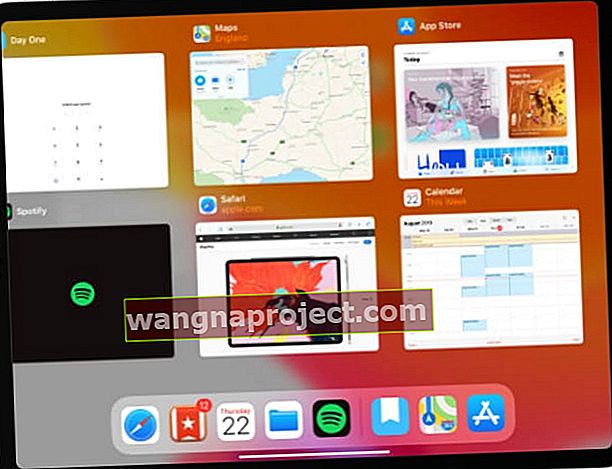 Затворете всяко приложение и се върнете на началния екран, преди да рестартирате iPad Pro.
Затворете всяко приложение и се върнете на началния екран, преди да рестартирате iPad Pro.
Как да принудите да рестартирате своя iPad Pro:
- На устройства с Face ID: Бързо натиснете и отпуснете бутона за увеличаване на звука, след това бутона за намаляване на звука, след това задръжте бутона Top, докато iPad Pro се рестартира.
- На устройства без Face ID: Натиснете и задръжте бутона Top и бутона Home, докато iPad Pro се рестартира.
Стъпка 2. Актуализирайте iOS или iPadOS на вашето устройство
Както вече споменахме, много проблеми с зареждането на потребителите на iPad Pro всъщност са резултат от софтуерни грешки. Това важи особено за потребители на iOS 11, които са имали широк спектър от проблеми, свързани с батерията.
Apple пуска малки актуализации през цялото време, за да поправи грешки като тази. Актуализирайте вашия iPad Pro до най-новата версия на вашия операционен софтуер, за да сте сигурни, че не страдате от стари грешки.
Как да актуализирате операционния софтуер на iPad Pro:
- Използвайте Wi-Fi, за да свържете iPad Pro с интернет.
- На вашето устройство отидете в Настройки> Общи> Актуализация на софтуера.
- Изчакайте iPad Pro да провери за нови актуализации, след което ги изтеглете и инсталирайте.
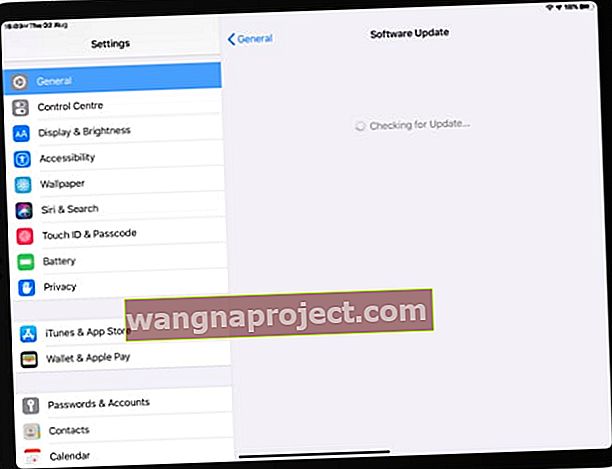 Изтеглете и инсталирайте най-новите актуализации на софтуера, за да избегнете проблеми със зареждането на вашия iPad Pro.
Изтеглете и инсталирайте най-новите актуализации на софтуера, за да избегнете проблеми със зареждането на вашия iPad Pro.
Стъпка 3. Използвайте подходящ захранващ адаптер и контакт
Apple прави гама от захранващи адаптери за своите устройства. Основната разлика между всеки адаптер е доставената мощност: 5W, 12W, 30W, например. Използването на грешен адаптер може да е причината iPad Pro да не се зарежда или зарежда бавно.
 Използвайте само аксесоари, върху които има сертифицираното лого „Произведено за iPad“.
Използвайте само аксесоари, върху които има сертифицираното лого „Произведено за iPad“.
Ако е възможно, използвайте захранващия адаптер, доставен с вашия iPad Pro. В противен случай се уверете, че адаптерът, който използвате, е сертифициран от Apple и осигурява поне толкова мощност, колкото оригиналния адаптер. Можете да видите мощността на вашия адаптер в долната му част.
Свържете захранващия адаптер към стенен контакт, вместо да зареждате iPad Pro от USB порта на компютъра. Ако вашият iPad Pro все още не се зарежда, тествайте различен аксесоар от същия гнездо.
Стъпка 4. Проверете кабела и порта за повреда
Мълниеносните кабели на Apple са известни с прекъсването и новите USB-C кабели може да не са много по-добри. Всяка повреда може да обясни защо вашият iPad Pro не се зарежда. Проверете кабела си за неща като:
- разделени или изтъркани секции
- прегъвания и бръчки
- изгаряния
- голо окабеляване
- огънати или напукани съединители.
Уверете се, че кабелът за зареждане, който използвате, е сертифициран от Apple. Ако е възможно, опитайте да заредите различно устройство от същия кабел. Или опитайте да заредите iPad Pro от друг кабел.
 Повредените кабели може да са причината iPad Pro да не се зарежда.
Повредените кабели може да са причината iPad Pro да не се зарежда.
И накрая, използвайте фенерче, за да огледате мълнията или USB-C порта на вашия iPad Pro. Използвайте антистатична четка или сгъстен въздух, за да отстраните остатъците като прах, мъх или мръсотия. Внимавайте да не повредите металните щифтове, когато правите това.
Стъпка 5. Нулирайте или възстановете вашия iPad Pro
След като тествахте аксесоарите за зареждане, е време да нулирате софтуера на вашия iPad Pro. Но преди да направите това, трябва да направите резервно копие на вашето устройство с помощта на iCloud, iTunes или Finder.
Предлагаме първо да опитате да нулирате мрежовите настройки. Това е най-малко разрушителната опция и се оказа ефективна за някои потребители.
 Архивирайте своя iPad Pro, за да не загубите важно съдържание или настройки.
Архивирайте своя iPad Pro, за да не загубите важно съдържание или настройки.
Ако това не успее, нулирайте всичките си настройки. Това засяга неща като вашите известия, аларми, Apple Pay, оформление на началния екран и др. Но това не изтрива действителното ви съдържание, като снимки, видеоклипове, приложения или бележки.
Ако вашият iPad Pro все още се зарежда бавно или изобщо не се зарежда, трябва да го възстановите, като използвате DFU (Device Firmware Update) режим. Това е възможно най-дълбокото ниво на възстановяване; той преинсталира всеки софтуер и фърмуер на вашето устройство.
Как да нулирате мрежовите настройки на вашия iPad Pro:
- На вашето устройство отидете в Настройки> Общи> Нулиране.
- Изберете „Нулиране на мрежовите настройки“.
- Потвърдете, че искате да „нулирате“ мрежовите настройки.
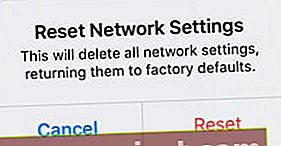 Не нулирайте мрежовите настройки, освен ако не знаете паролата си за Wi-Fi.
Не нулирайте мрежовите настройки, освен ако не знаете паролата си за Wi-Fi.
Как да нулирате всички настройки на вашия iPad Pro:
- На вашето устройство отидете в Настройки> Общи> Нулиране.
- Изберете „Нулиране на всички настройки“.
- Ако бъдете подканени, въведете паролата на устройството или паролата за времето на екрана.
- Потвърдете, че искате да „нулирате“ всички настройки.
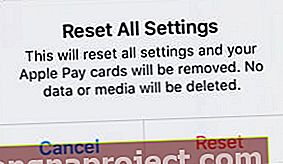 Нулирането на всички ваши настройки не изтрива никакво съдържание, но променя много други настройки.
Нулирането на всички ваши настройки не изтрива никакво съдържание, но променя много други настройки.
Как да възстановите вашия iPad чрез режим DFU:
Когато възстановите устройството си в режим DFU, той изтрива цялото съдържание и настройки на вашето устройство. Всичко, от което нямате друго копие, се губи завинаги. Направете резервно копие, преди да започнете.
Стъпките за възстановяване на вашето устройство чрез режим DFU стават малко по-сложни и заслужават своя публикация. Щракнете тук, за да разберете как да възстановите вашия iPad Pro чрез режим DFU. Ако вашето устройство няма бутон Начало, следвайте инструкциите на iPhone X вместо това.
Говорете с Apple за подмяна на батерията
Предложените по-горе предложения за отстраняване на неизправности са чудесно начало, но някои проблеми не могат да бъдат отстранени у дома. Ако вашият iPad Pro все още не се зарежда правилно, това трябва да се дължи на хардуерна неизправност. Трябва да говорите с Apple, за да поправите това.
Всяка батерия има живот. За iPad батерията ви все още трябва да запази 80% от максималния си капацитет след 1000 цикъла на зареждане. Но когато батерията се повреди, тя може да се влоши много преди това.
Използвайте уебсайта на Apple за поддръжка, за да говорите директно с Apple Support. Те могат да провеждат тестове през Интернет, за да определят изправността на вашата батерия, като планират подмяна на батерията, ако имате нужда от такава.
 Посетете уебсайта на Apple за индивидуална техническа помощ.
Посетете уебсайта на Apple за индивидуална техническа помощ.
Направете резервно копие на вашия iPad преди подмяна на батерията!
Apple всъщност не замества батерията в iPad. Вместо това те заместват цялото устройство. Това е така, защото не е възможно да отворите корпуса на iPad, без да го компрометирате трайно.
Поради тази причина трябва да направите резервно копие на вашия iPad, преди да го дадете на Apple за подмяна на батерията. Всяко съдържание, което не е архивирано - снимки, видеоклипове, бележки, съобщения и т.н. - ще бъде загубено завинаги, ако нямате друго копие от него.
 iCloud предоставя най-удобния начин за създаване на резервно копие на вашия iPad Pro.
iCloud предоставя най-удобния начин за създаване на резервно копие на вашия iPad Pro.
За съжаление не е възможно да направите ново архивиране на вашия iPad Pro, ако не се включи.
Колко струва подмяната на батерията от Apple?
Ако вашият iPad Pro е на по-малко от една година, Apple трябва да замени батерията си безплатно при ограничената гаранция. Това може да не е така, ако вашият iPad Pro е повреден.
Извън гаранцията, Apple таксува фиксирана цена от 99 долара за подмяна на батерията, но само ако състоянието на батерията е значително влошено. Можете да проверите изправността на батерията си, като използвате софтуер на трета страна, като Coconut.
 Coconut използва Mac, за да представи информация за батерията във вашия iPad Pro, включително броя на циклите и здравето.
Coconut използва Mac, за да представи информация за батерията във вашия iPad Pro, включително броя на циклите и здравето.
Уведомете ни за вашия опит с поддръжката на Apple, те замениха ли батерията на iPad Pro и колко струваше?
Надяваме се, че докато стигнете толкова далеч, вашият iPad Pro се зарежда до 100%, когато е включен - и не супер бавно. Разгледайте някои от другите ни публикации за iPad Pro, за да сте сигурни, че ще извлечете максимума от таблета си.

 Проверете мощността на вашия захранващ адаптер от етикета отдолу. Изображение от Apple.
Проверете мощността на вашия захранващ адаптер от етикета отдолу. Изображение от Apple.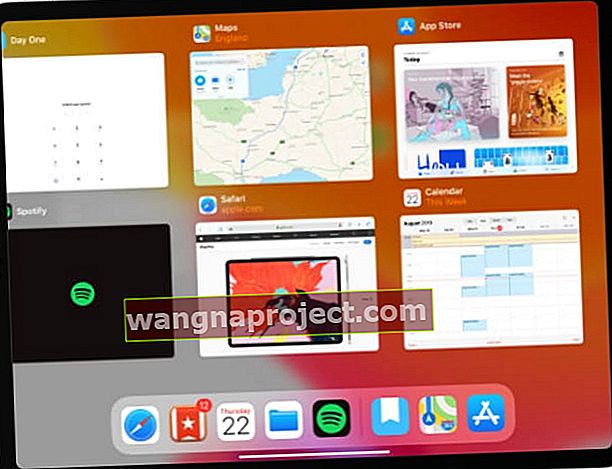 Затворете всяко приложение и се върнете на началния екран, преди да рестартирате iPad Pro.
Затворете всяко приложение и се върнете на началния екран, преди да рестартирате iPad Pro.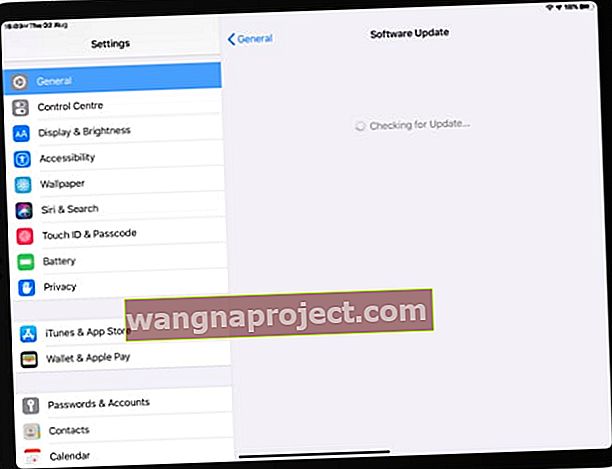 Изтеглете и инсталирайте най-новите актуализации на софтуера, за да избегнете проблеми със зареждането на вашия iPad Pro.
Изтеглете и инсталирайте най-новите актуализации на софтуера, за да избегнете проблеми със зареждането на вашия iPad Pro.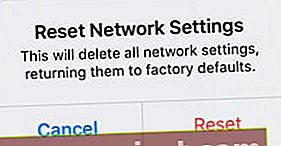 Не нулирайте мрежовите настройки, освен ако не знаете паролата си за Wi-Fi.
Не нулирайте мрежовите настройки, освен ако не знаете паролата си за Wi-Fi.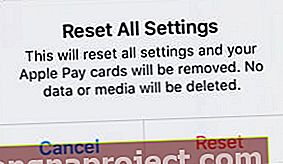 Нулирането на всички ваши настройки не изтрива никакво съдържание, но променя много други настройки.
Нулирането на всички ваши настройки не изтрива никакво съдържание, но променя много други настройки.
